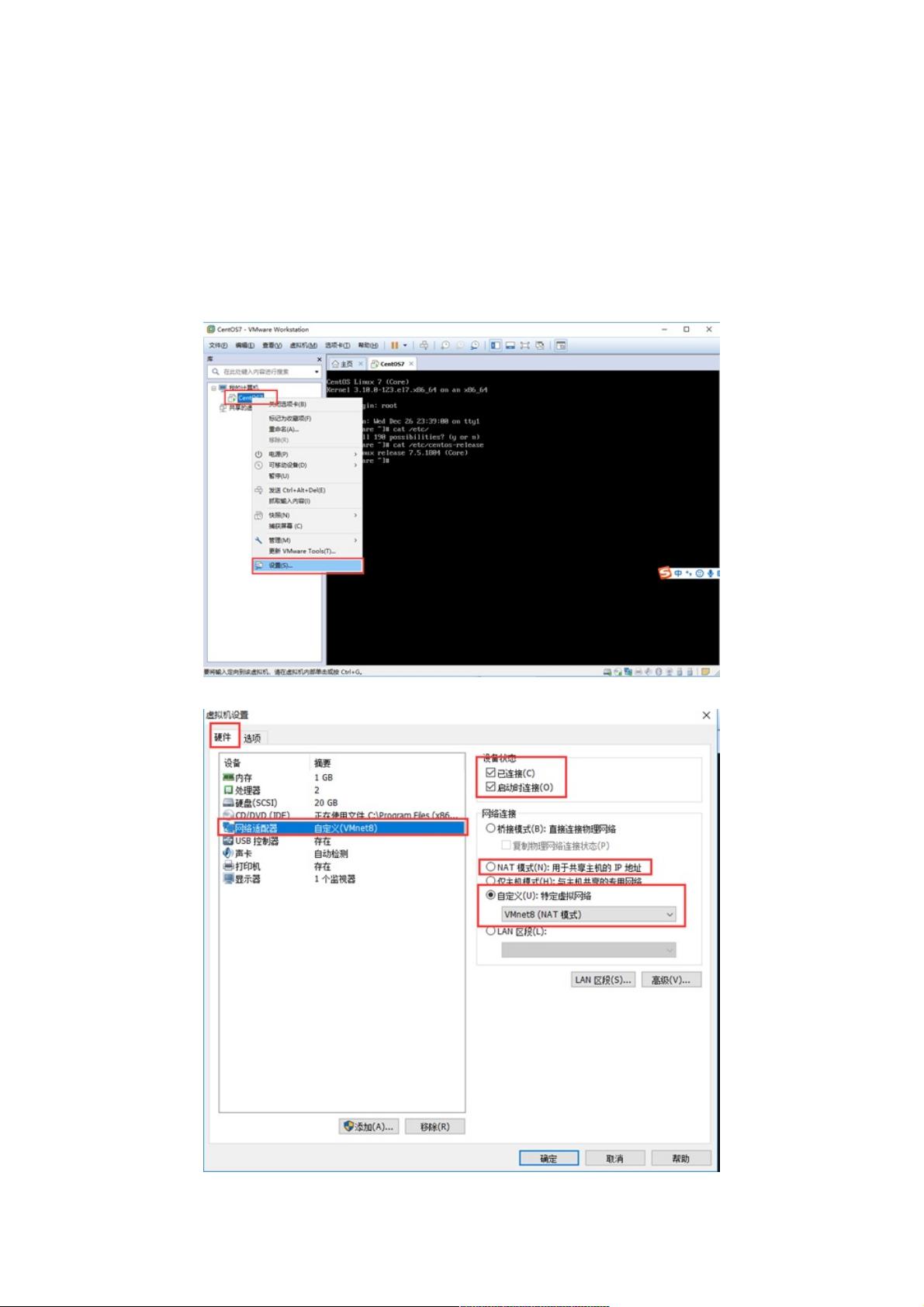CentOS7虚拟机设置固定IP详细教程
版权申诉
本文档详细介绍了如何在虚拟机环境中,特别是使用VMware和CentOS 7时设置固定IP地址的过程。首先,确保你的开发环境包括Windows 10作为主机、VMware Workstation 12作为虚拟机管理软件,以及CentOS 7.5作为操作系统。遇到问题在于虚拟机的IP地址不稳定,这会导致在host文件中频繁修改,为了解决这个问题,作者选择了固定IP的方式来配置。
步骤一,设置虚拟机网络连接:
1. 打开虚拟机设置,选择合适的网络连接方式,建议选择"自定义"模式,以便于配置静态IP。
2. 在虚拟网络编辑器中,针对VMNet8,取消选择"使用本地DHCP服务",以便手动指定IP地址。
3. 设置子网IP段(例如192.168.8.x)和子网掩码,保持与主机网络隔离。
步骤二,配置CentOS 7的网络接口:
1. 进入`/etc/sysconfig/network-scripts`目录,找到与你网络设备相对应的配置文件(通常是ifcfg-eno1或类似命名),例如ifcfg-eno16777736。
2. 修改配置参数,如`BOOTPROTO`设为`static`,表示静态IP;`ONBOOT`设为`yes`,确保开机启动;`IPADDR`设定为你的目标IP地址(例如192.168.8.123);`NETMASK`设为255.255.255.0;`GATEWAY`设为与虚拟网卡配置一致的网关地址(例如192.168.8.2)。
3. 还需要设置一个DNS服务器,如`DNS1`为8.8.8.8,以确保能够访问外部网络。
步骤三,保存并重启网络服务:
1. 使用`vim`编辑器完成上述修改后,使用`:wq`或`:wq!`保存并退出。
2. 重启网络服务以应用新配置:`systemctl restart network.service`。
最后,验证设置是否成功:
1. 使用`ping www.baidu.com`检查能否访问外部网站,如果能,则证明IP地址已设置成功。
2. 记录下这些步骤,以备将来需要快速查找或修改。
此外,文档还提供了一些额外的命令选项,如`:w`、`:wfile`等,用于在vi编辑器中进行更细致的操作。通过遵循这些步骤,用户可以确保在虚拟机中的CentOS 7拥有稳定的固定IP地址,从而提高开发效率。
2021-01-09 上传
2020-09-30 上传
点击了解资源详情
2020-09-15 上传
2021-01-09 上传
2021-01-07 上传
2021-01-20 上传
2019-08-20 上传
weixin_38682054
- 粉丝: 4
- 资源: 908
最新资源
- gawiga-nextjs
- OOP_assignment
- compose-countdown-timer
- urban-dictionary:一个Node.js模块,可从urbandictionary.com访问术语和定义
- Payroll-6-12
- TeambitionNET
- 行业分类-设备装置-可移动升降平台.zip
- 易语言创建Access数据库-易语言
- starter-research-group
- leetcode-javascript
- hardhat-next-subgraph-mono:具有安全帽,Next和theGraph的Monorepo模板
- Catalog-开源
- du-an-1
- 行业分类-设备装置-可相互连接的纸质板材组件.zip
- SwiftySequencer:AESequencer 的快速实现
- my-profile